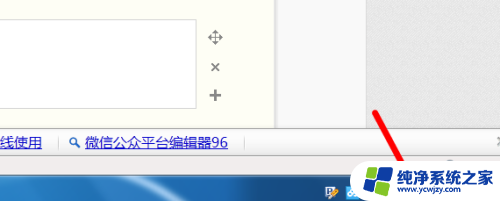怎样调笔记本亮度 笔记本电脑屏幕亮度调节
怎样调笔记本亮度,调节笔记本电脑屏幕亮度是我们在日常使用中经常会遇到的问题,对于不同的环境和个人需求,合适的亮度设置能够提高视觉体验和舒适度。调节笔记本亮度的方法有多种,可以通过操作系统的设置、快捷键或者屏幕上的物理按钮进行调节。对于一些初次接触笔记本电脑的人来说,可能会对如何调节亮度感到困惑。接下来我们将介绍几种常见的调节亮度的方法,帮助大家更好地掌握调节笔记本电脑屏幕亮度的技巧。
方法如下:
1.启动笔记本电脑,在桌面右下角点击电源图标。如图所示,在弹出的窗体中点击“调整屏幕亮度”进入亮度调节设置界面。
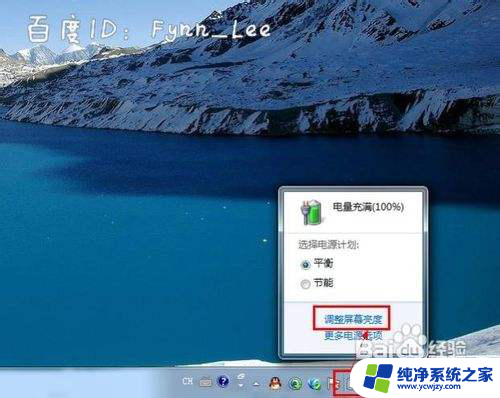
2.如图,进入屏幕亮度调节窗体后。点击窗体底部的调节滑块,向左调节屏幕将会变暗,相反,向右调节屏幕便会变亮。

3.你可以在“平衡”或“节能”下点击“更该计划设置”进行屏幕亮度的调节。如图所示,在不同的电源环境下设置屏幕亮度以最大化节能。
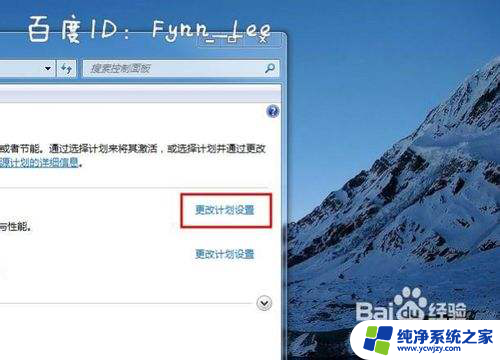

4.当然,你不止这一种调节屏幕亮度的方式。还可以通过快捷组合键进行屏幕亮度的快速调节。一些电脑可以通过Fn键和“设置向上”键进行调节。


以上是调节笔记本亮度的全部内容,如果您遇到这个问题,可以按照以上方法解决,希望这对大家有所帮助。